Содержание
Apple предоставляет собственное приложение «Файлы» для управления вашими документами и файлами, но в отличие от приложения «Finder» для macOS оно в основном зависит от облачных вычислений и управления. Хотя он и дает вам возможность заглянуть в ваши локальные файлы, вы мало что можете сделать, чтобы перемещаться по файлам или даже импортировать файлы и папки экспорта. Если вы ищете интерфейс, с помощью которого вы можете классифицировать файлы и документы и управлять ими локально, вам придется поискать альтернативу приложению «Файлы».
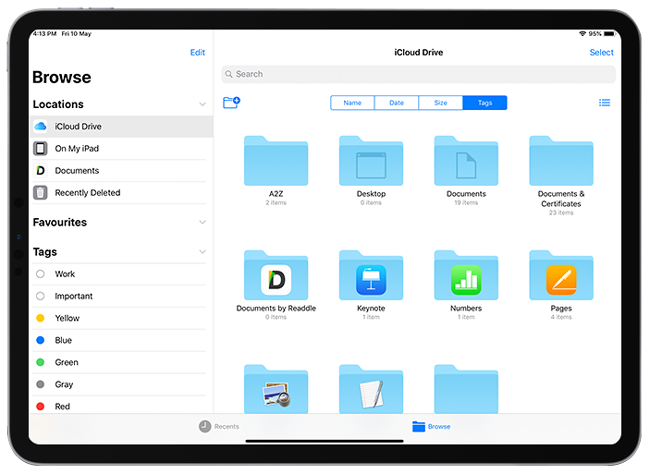
Для устройств iOS доступен ряд файловых менеджеров, которые лучше всего подходят пользователям iPad. Вы можете выбрать сторонний файловый менеджер в соответствии с вашими требованиями. Некоторые приложения в списке представляют собой полный пакет и предоставляют такие функции, как интеграция нескольких облачных сервисов, SMB, WebDAV и обмен файлами по Wi-Fi. А некоторые приложения просто обеспечивают лучшую классификацию и используют дизайн пользовательского интерфейса Apple.
Читать: Лучшие приложения для создания заметок для iPad Pro
Лучшая альтернатива «Файлам» на iPad Pro
1. Документы Readdle
Я начинаю с лучшего приложения в списке, поэтому, если вы хотите иметь в файловом менеджере все, что возможно, и при этом без цены, вы можете остановиться на этом и приобрести это приложение. Documents от Readdle абсолютно бесплатна, и единственный раз, когда она попросит у вас денег, это если вы будете более требовательны, чем сейчас. У Readdle есть несколько платных вспомогательных приложений, таких как редактор PDF, которые очень хорошо интегрируются с файловым менеджером.
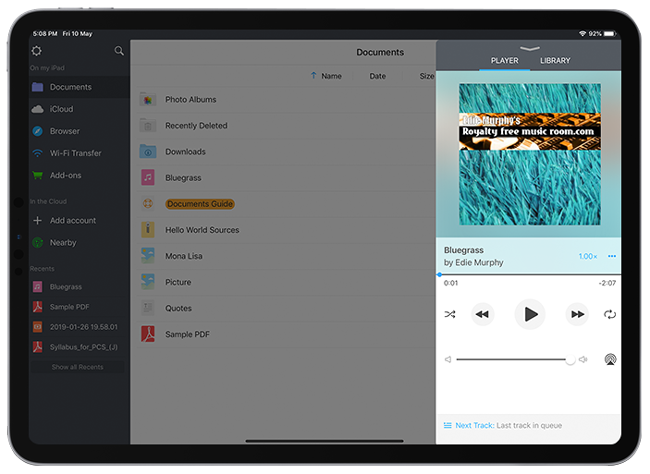
Документы от Readdle имеют интуитивно понятный интерфейс, похожий на окно Finder в macOS, поэтому каждый файл и папка в локальной памяти доступны в одном окне. Приложение поддерживает интеграцию с облаком, передачу по Wi-Fi, Windows SMB, сервер WebDAV и FTP-сервер для передачи файлов. Кроме того, приложение также имеет встроенный браузер, поэтому вы можете просматривать веб-страницы сохранения и загружать файлы (музыку и видео с веб-сайтов, которые Safari не поддерживает) непосредственно в файловый менеджер.
Да, этого было недостаточно, приложение также поддерживает медиафайлы. Вы можете открывать изображения, воспроизводить песни в плавающем окне и смотреть видео из файлового менеджера. Вы даже можете создать текстовый файл, PDF, новую папку и отсканировать документ внутри самого приложения, и именно поэтому я рассматриваю это приложение как самостоятельную ОС. Ой! и он может быть защищен паролем, а также дополнительным режимом шифрования, который не обязательно должен совпадать с паролем iPad .
Загрузить Документы Readdle (бесплатно)
Читать: Как защитить электронную почту паролем на iPhone и iPad
2. ФайлМастер
FileMaster также в некоторой степени является полноценным файловым менеджером и включает в себя множество функций. Вам это может понравиться, если вы используете операционную систему Windows из-за общего дизайна пользовательского интерфейса. Но поскольку наше предыдущее приложение в списке устанавливает столь высокие стандарты, сейчас сложно составить положительное мнение о каком-либо другом приложении.
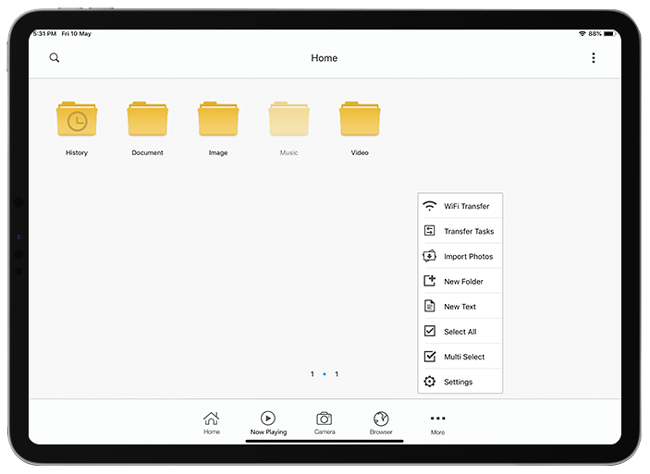
FileMaster в основном зависит от передачи файлов по Wi-Fi, если вы хотите загружать файлы с вашего Mac на iPad или наоборот. Что касается управления файлами, вы можете создавать папки и текстовые файлы в приложении, и все можно легко перемещать. В приложении также есть функция «скрыть» папку, которую вы хотите сохранить конфиденциальной. Опцию «Скрыть/показать» можно включить в настройках приложения.
Дополнительные функции включают встроенный веб-браузер и медиаплеер, который также позволяет воспроизводить медиафайлы в фоновом режиме. В приложении есть раздражающая реклама и встроенные покупки, так что это снова огромный недостаток.
Загрузить FileMaster-Защита конфиденциальности (бесплатные покупки в приложении)
3. FileApp
FileApp предназначен для пользователей, которые хотят сохранить простоту и при этом иметь то, чего нет в родном приложении. Напротив, FileApp может выглядеть немного проще, чем есть на самом деле. Не ориентируйтесь на внешний вид: приложение может предложить гораздо больше, если вы посмотрите в нужных местах.
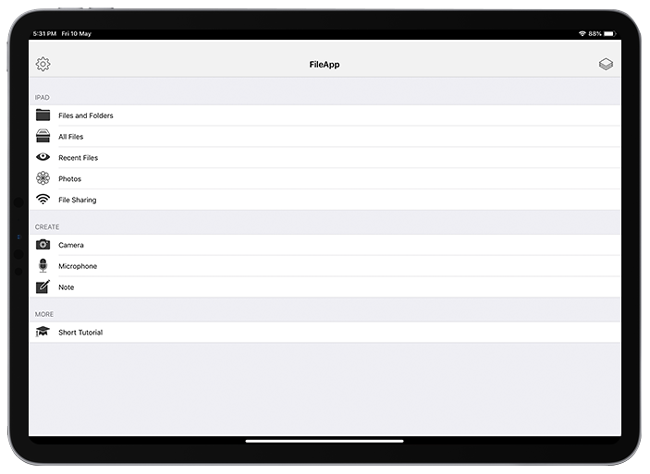
На главной странице приложения отображаются некоторые основные вкладки, такие как папки, фотографии и общий доступ к файлам, а также вкладки для повышения производительности, такие как аудиозапись и ведение заметок. Он также использует службу веб-браузера и FTP-соединение в качестве средства обмена файлами, или вы можете дополнительно загрузить настольное программное обеспечение FileApp для передачи файлов между компьютером и iPad.
Кроме того, он позволяет скрывать файлы и даже защищать их паролем с шифрованием или без него. И здесь ключ доступа не обязательно должен быть паролем вашего iPad, и его можно установить отдельно. Приложение поддерживает изображения, воспроизведение мультимедиа, PDF-файлы и даже электронную почту. И все это бесплатно: приложение можно загрузить бесплатно.
Скачать FileApp (бесплатно)
4. Локальное хранилище
Локальное хранилище — это типичный файловый менеджер, и вы поймете это, как только увидите домашнюю страницу приложения, на которой отображается обзор хранилища, например количество файлов и папок, использованное и свободное пространство. Это более или менее органайзер, который классифицирует ваши файлы по аудио, видео, документам, изображениям и т. д.
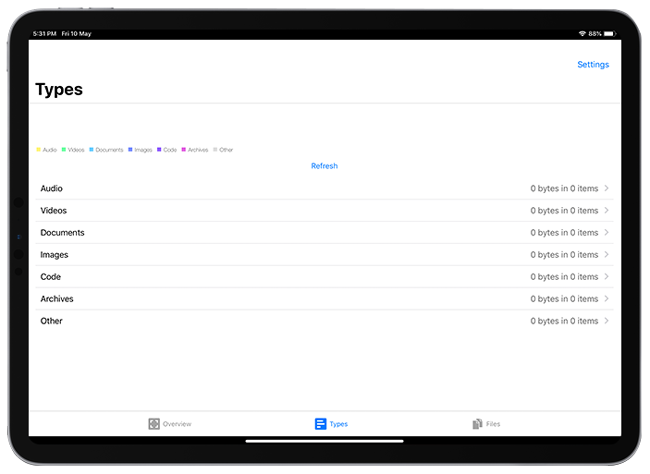
Помимо небольшой организации данных, приложение больше ничего предложить не может. Фактически, на странице настроек есть не что иное, как вкладка темного режима, да, она поддерживает это, и несколько ссылок с советами для поддержки команды разработчиков приложений. В остальном приложение бесплатное, и так оно и должно быть, я имею в виду, просто посмотрите на него.
Загрузить Локальное хранилище (бесплатно)
Читать: 8 лучших редакторов PDF для iPad и iPhone
Лучший файловый менеджер для iPad Pro 2019
Для большинства из вас выбор очевиден. В настоящее время нет ничего лучше, чем Documents от Readdle, и тот факт, что он распространяется бесплатно, дает ему большое преимущество в этой гонке. Для более персонализированных потребностей вы можете выбрать любое другое приложение из списка. Альтернативно, вы можете немного подкорректировать и выработать привычку использовать iCloud или другие облачные хранилища. Вот подробная статья о том, как это сделать. Что бы вы ни выбрали, дайте мне знать о своем опыте в комментариях ниже.
